3 enkle måder at optage Clash Royale på iPhone og Android
Clash Royale er et meget populært samlespil med elementer af strategi og tårnforsvar. Du skal stole på defensive tårne for at overleve indkommende bølger af fjender. Som et mobilspil er Clash Royale tilgængelig på iPhone eller Android-telefon. Du kan spille det hvor som helst når som helst på din fritid.
Clash Royale er et konkurrencedygtigt multi-player spil. Alle spillere skal spille det samtidigt og sende deres egne enheder for at ødelægge modstanderens tårne. Mens du spiller Clash Royale, vil du registrere hele spilprocessen eller nogle gode strategier?
Mange skærmoptager-apps kan hjælpe dig med at fange skærmaktiviteter på din bærbare iOS/Android-enhed. Her i dette indlæg vil vi vise dig, hvordan du optager Clash Royale på 3 enkle måder.
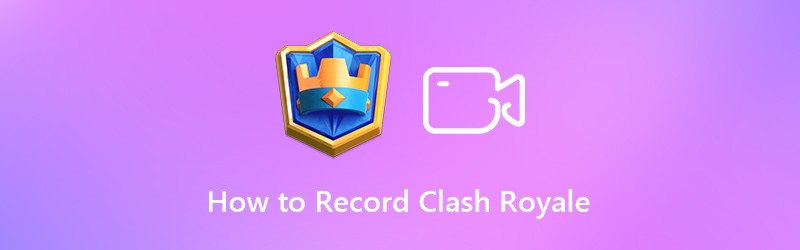
SIDEINDHOLD
Del 1. Sådan optages Clash Royale på iPhone / iPad
Hvis du er en iPhone/iPad-afspiller, er der 2 muligheder for at optage din Clash Royale. Den første er at bruge Vidmore Screen Recorder på din computer; den anden er at bruge den forudinstallerede skærmoptager på din iPhone.
Metode 1. Optag Clash Royale med den bedste skærmoptager
Vidmore skærmoptager kan fange alle skærmaktiviteter på din computer. Desuden giver telefonoptageren dig mulighed for at spejle din iPhone til din computer, mens du spiller Clash Royale. Når din iPhone er spejlet til din computer, kan optageren nemt fange din spilhandling på din computerskærm. Det er meget nyttigt og praktisk, når du fokuserer på dit spil. Med denne optager behøver du ikke gøre noget på din iPhone. Lad bare optageren gøre arbejdet. Derudover kan den levere videoer i høj kvalitet i 1080P eller 4K.
Funktioner
- Optag gameplay i realtid fra din telefon på computeren.
- Optag spilvideoer med nøjagtig den originale billed-/lydkvalitet.
- Optag videoer, 2D/3D-gameplay, video-/lydchat, musik og mere.
- Forhåndsvis og trim spiloptagelserne.
- Optag computerskærm/webcam, optag lyd og tag skærmbilleder.
- Kraftige redigeringsfunktioner og eksportoptagelser i ethvert populært format.
For at optage din Clash Royale på din iPhone med Vidmore Screen Recorder skal du blot følge trinene nedenfor.
Trin 1. Download og start Vidmore Screen Recorder. Vælge telefon i højre side, og vælg iOS-optager.
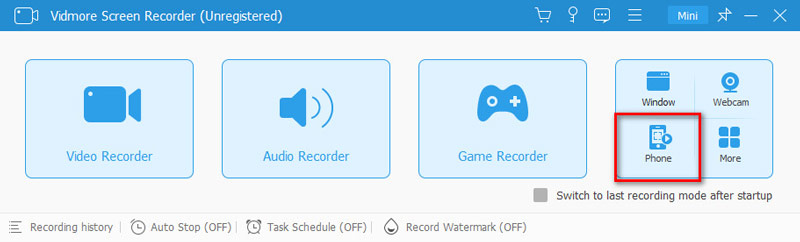
Trin 2. Sørg for, at din iPhone/iPad og computeren er tilsluttet det samme Wi-Fi. Åbn Kontrolcenter på din iPhone ved at stryge ned fra højre top. Klik på Skærmspejling ikon. Vælg Vidmore skærmoptager og vent med at tilslutte din iPhone til den.
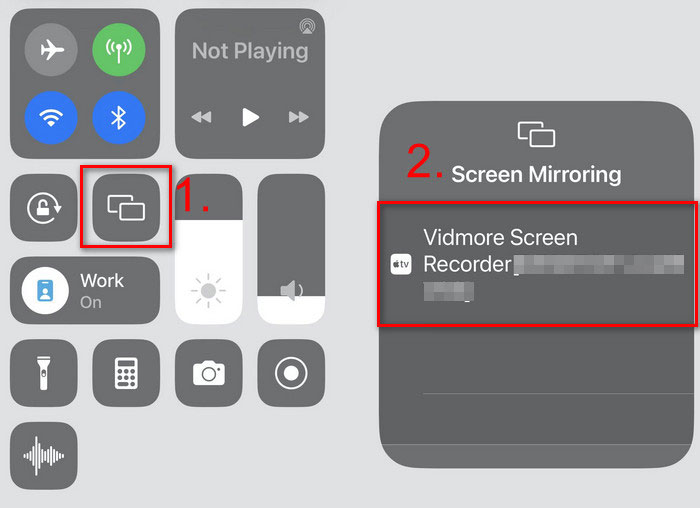
Trin 3. Du vil se din iPhone på din computerskærm. Klik på Optage knappen og start optagelsen. Efter optagelsen skal du klikke på Hold op knap. Du kan forhåndsvise og trimme den. Klik Færdig for at afslutte optagelsen.
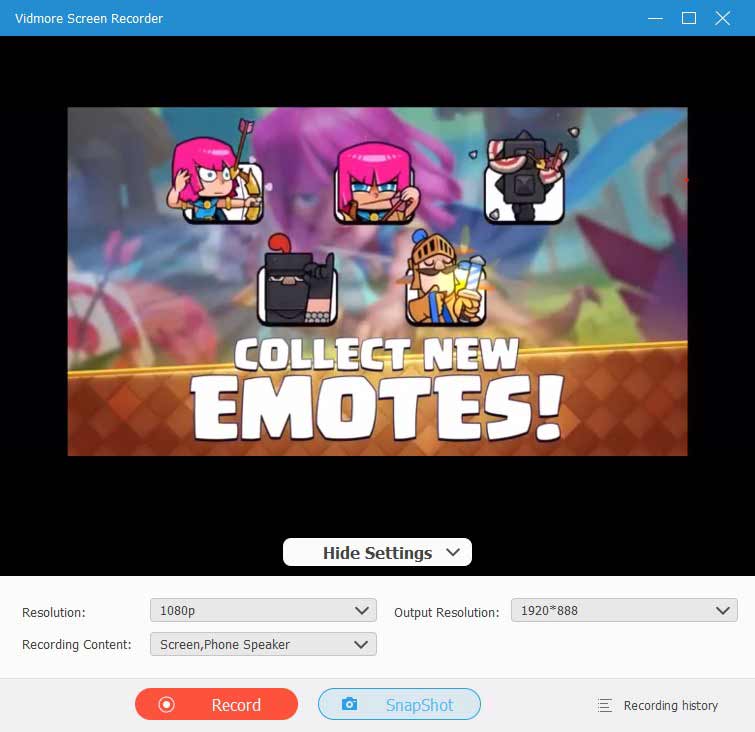
Metode 2. Optag Clash Royale med indbygget software
For at optage dit spil kan du også bruge den indbyggede skærmoptagelsesfunktion designet i iOS. Du kan direkte stole på denne optagefunktion til at optage Clash Royale med høj kvalitet. Denne del viser dig, hvordan du optager Clash Royale på en iOS-enhed.
Trin 1. Først skal du kontrollere, om Skærmoptagelse tilføjes til Kontrolcenter. Du kan trykke på Indstillinger > Kontrolcenter > Tilpas kontroller. Til sidst skal du trykke på +-ikonet for at tilføje det Kontrolcenter.
Trin 2. Stryg fingeren fra bunden af din iPhone for at åbne Kontrolcenter. Når du skal optage Clash Royale, kan du blot trykke på Skærmoptagelse ikon for at starte spiloptagelsen.
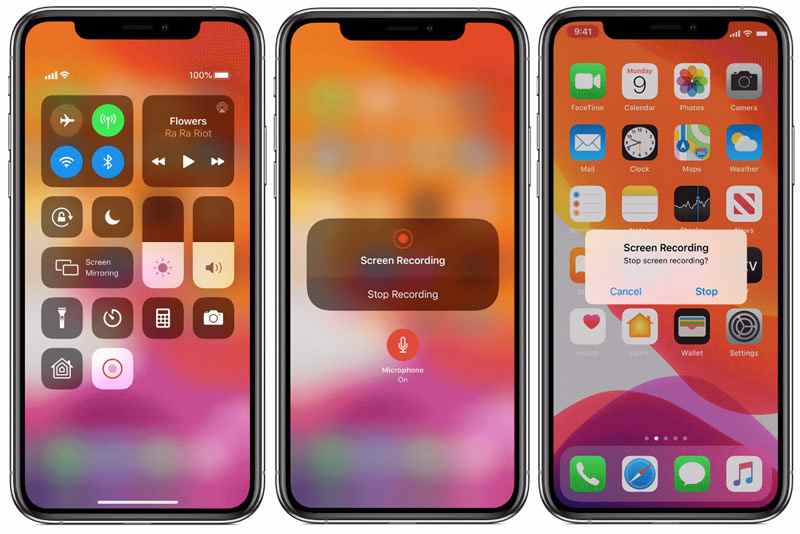
Trin 3. Du kan trykke på optageikonet igen for at stoppe optagelsen. Eller du kan trykke på rød status bjælke fra den øverste skærm, og tryk derefter på Hold op. Efter optagelse kan du få hvad der præcist skete på din iPhone-skærm med høj billedkvalitet.
Læs mere: Sådan lyses en video på iPhone
Bemærk: Mange iOS-brugere klagede over, at de ikke kan optage lyd med denne metode. Hvis du står over for det samme spørgsmål, kan du åbne Kontrolcenter, fortsætte med at trykke på ikonet Skærmoptagelse og derefter aktivere mikrofonen. Derefter kan du nemt optage Clash Royale med lyd.
Del 2. Sådan optages Clash Royale på Android-enhed
Der er ingen sådan optagefunktion designet i Android. Så du skal finde en app til skærmoptagere, der hjælper dig med at lave Clash Royale-gameplayoptagelsen. Det gode er, at der er mange video-lydoptagelsesapps, der deles på markedet, kan hjælpe dig med at optage alt, der vises på din Android-skærm, inklusive spillet Clash Royale. Her tager vi Spiloptager + som et eksempel for at vise dig, hvordan du optager Clash Royale på Android-telefonen.
Trin 1. Du kan finde og installere Spiloptager + app fra Google Play Butik. Efter at Clash Royale-optageren er installeret på din Android-enhed, kan du begynde at fange dit Clash Royale-spil.
Trin 2. Åbn Game Recorder + -appen, og tryk på MERE i øverste højre hjørne. Her kan du tilpasse forskellige optagelsesindstillinger.
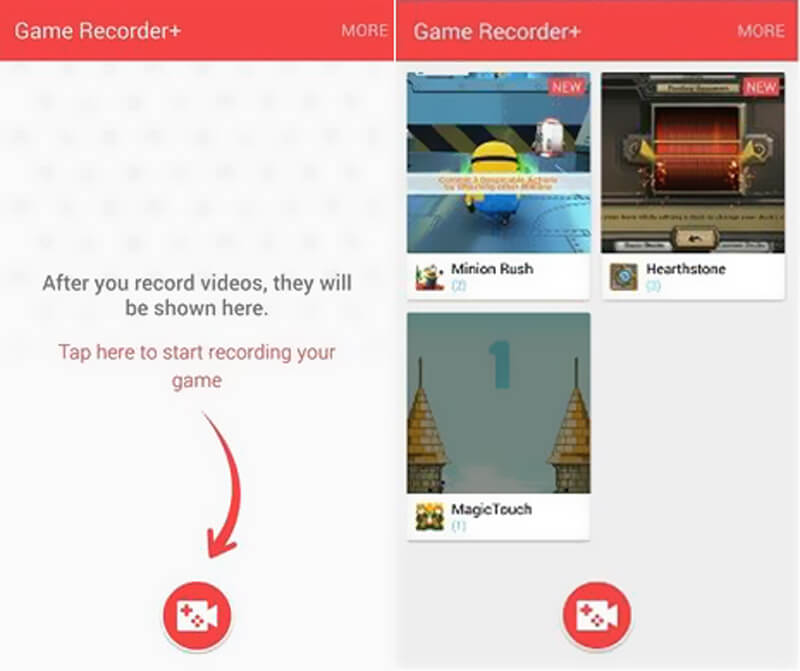
Trin 3. Start Clash Royale og derefter tilbage til optageren, og tryk på den røde optageknap for at begynde at fange dit spil. De optagede gameplay-videoer vises i grænsefladen. Du kan kontrollere dine optagelser meget bekvemt.
Del 3. Ofte stillede spørgsmål om optagelse af Clash Royale
Hvordan optager du gameplay på Clash of Clans?
Du kan bruge den forudinstallerede skærmoptager på din telefon. Eller du kan bruge en spiloptagersoftware som Vidmore Screen Recorder. Det kan optage Clash of Clans og mange andre 2D/3D-spil for både iOS- og iPhone-brugere.
Kan du se din forrige kamp i Clash Royale?
Ja, du kan se tidligere kampe fra Kamplog i Clash Royale. Eller du kan optage kampen på din telefon for at gennemgå dem.
Kan jeg optage Clash Royale uden en tredjepartsapp?
Ja. Både iOS og Android har en indbygget skærmoptager. Du kan bruge den til at optage din Clash Royale.
Konklusion
Som en Clash Royale-spiller kan du ofte have behov for at optage nogle Clash Royale-spil. Her i dette indlæg delte vi 2 nemme måder at hjælpe dig på optage Clash Royale spil med høj kvalitet. Uanset om du spiller Clash Royale på iPhone, iPad eller Android-enhed, kan du finde detaljeret vejledning til at lave spiloptagelsen. Efterlad os en besked, hvis du stadig har spørgsmål.


